В этой версии операционной системы на вашем iPhone есть специальная функция, которая позволяет просматривать и тем самым ограничивать экранное время. Вы можете не только установить пароль для приложения, но и отслеживать, сколько времени вы провели в приложении.
Как заблокировать приложения на iPhone (разумный способ!)
Не секрет, что iOS отстает от Android во многих областях. Несомненно, iOS 14 предлагает множество улучшений для пользователей iPhone, таких как улучшенная настройка домашнего экрана, новые виджеты iOS 14 и многое другое. Но некоторые важные функции все еще отсутствуют. Например, на iPhone нет простого способа блокировки приложений. Сегодня многие приложения, такие как WhatsApp, предлагают встроенные механизмы блокировки приложений. Однако было бы лучше, если бы Apple включила эту функцию с самого начала, чтобы мы могли блокировать любое приложение по своему усмотрению. Если вы отчаялись заблокировать приложения для iOS, узнайте, как заблокировать приложения на iPhone здесь.
Заблокируйте приложения iPhone с помощью пароля
Если вы хотите использовать пароль для блокировки приложений iPhone, вот как это сделать. Поскольку Apple не предоставляет механизм блокировки приложений, этот метод является обходным путем, но он работает достаточно хорошо.
1. Перейдите в «Настройки» -> «Время экрана» на iPhone и установите «Время экрана». На этом этапе можно также включить Touch ID или Face ID.
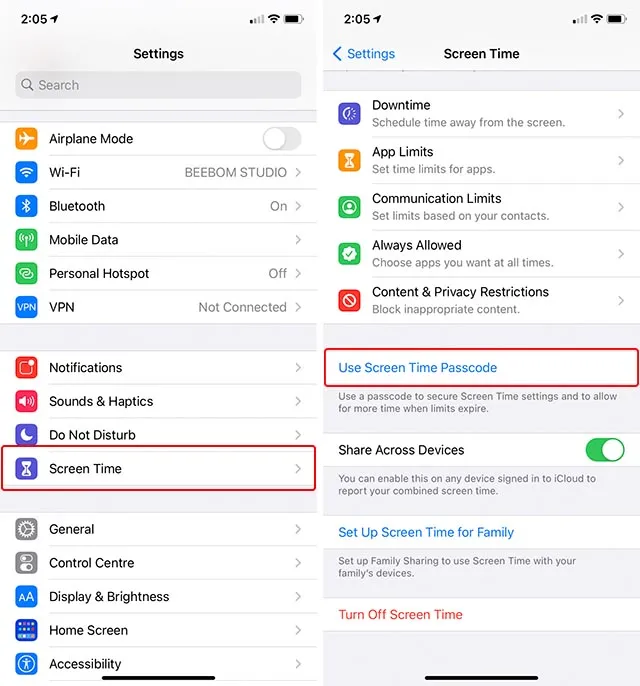
Приложения для Windows, мобильные приложения, игры — ВСЕ БЕСПЛАТНО, на нашем закрытом Telegram-канале — Подписывайтесь:)
2. Теперь нажмите на «App Limits» и затем на «Add Limit».
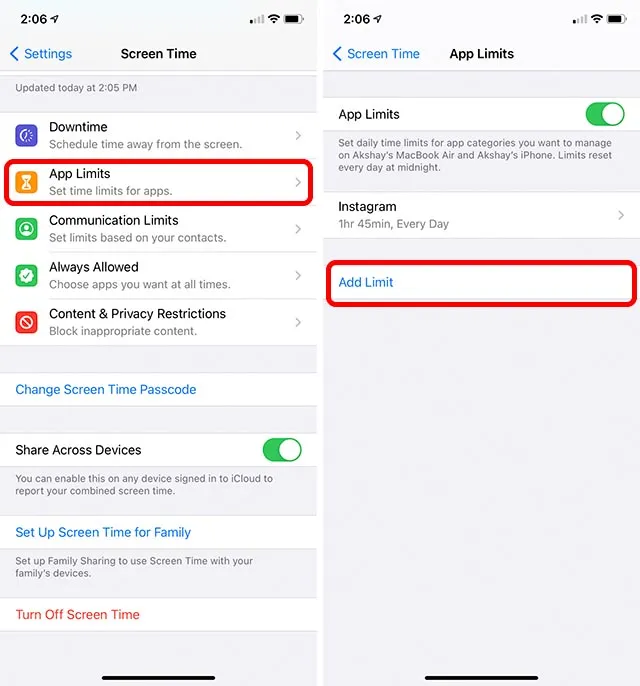
3. выберите приложение, которое вы хотите заблокировать, нажав сначала на категорию (левое изображение), а затем на приложение (правое изображение). Например, если я хочу заблокировать Snapchat, я нажимаю на категорию «Социальные сети» и выбираю «Snapchat» из списка.
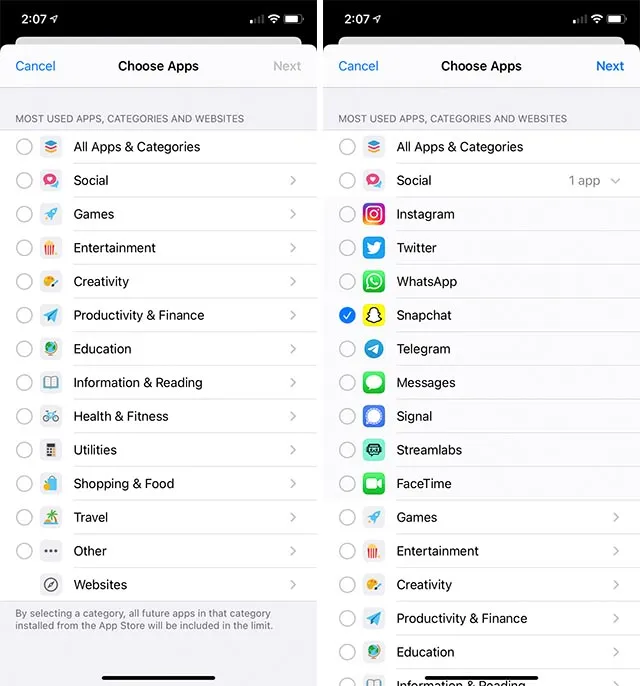
4. затем нажмите «Далее», установите ограничение по времени 1 минута и нажмите «Добавить» в правом верхнем углу. Убедитесь, что переключатель рядом с «Блокировать в конце лимита» включен.

Выбранное вами приложение будет заблокировано после 1 минуты использования. Одна минута почти ничего не стоит для приложений, которые вы открываете несколько раз в день, как Snapchat в моем случае. Таким образом, этот метод является довольно хорошим решением для блокировки приложений iPhone. Если приложение заблокировано, для доступа к нему необходимо ввести пароль экранного времени.
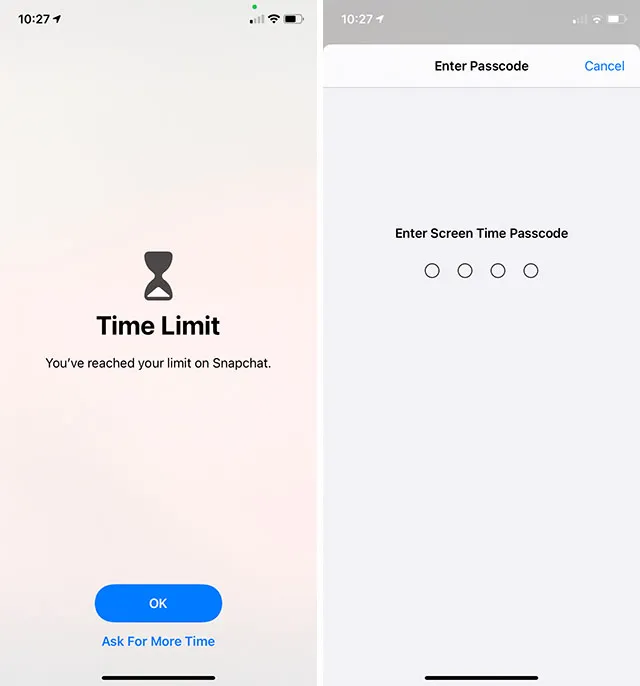
Примечания. Пароль экранного времени отличается от пароля iPhone. Убедитесь, что вы помните пароль, установленный для Screen Time на iPhone, поскольку сбросить пароль для Screen Time довольно сложно. Если вы что-то придумаете, можете ознакомиться с нашим удобным руководством по прилагаемой ссылке.
Защитите свои приложения от подглядывания томов
Хотя Apple уже давно пора интегрировать в iOS функцию блокировки приложений, пока неясно, когда компания сможет это сделать. До тех пор эти решения — все, что у нас есть. В конце концов, все мы знаем кого-то, кто постоянно пытается проникнуть в наши iPhone. Android уже давно предлагает функцию блокировки приложений. Считаете ли вы, что Apple должна добавить встроенную функцию блокировки приложений в iOS? Сообщите нам об этом в комментариях ниже. Если у вас возникли проблемы с блокировкой приложения или выполнением инструкций, не стесняйтесь оставлять комментарии.
Приложения для Windows, мобильные приложения, игры — ВСЕ БЕСПЛАТНО, на нашем закрытом Telegram-канале — Подписывайтесь:)
Прежде всего, впечатляет наличие триггера сигнализации вскрытия. Если пароль неверен, Private Photo Vault фотографирует самозванца с помощью фронтальной камеры и немедленно отправляет сообщения на прикрепленную электронную почту или номер мобильного телефона.
Как узнать версию iOS
Прежде чем настраивать эту функцию на iPhone, необходимо знать, какая версия iOS установлена на устройстве. Это можно легко сделать через настройки.
-
Перейдите в настройки вашего устройства.
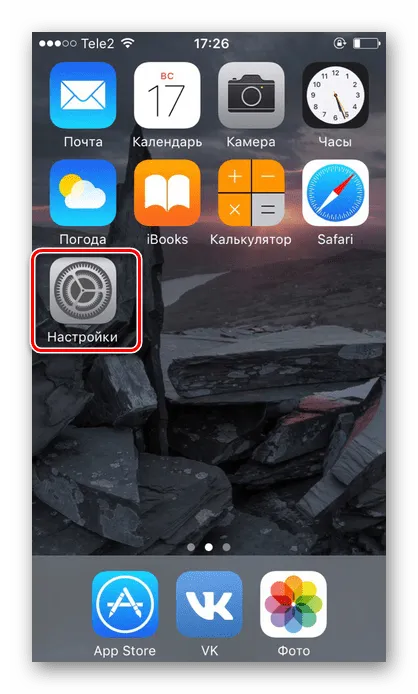
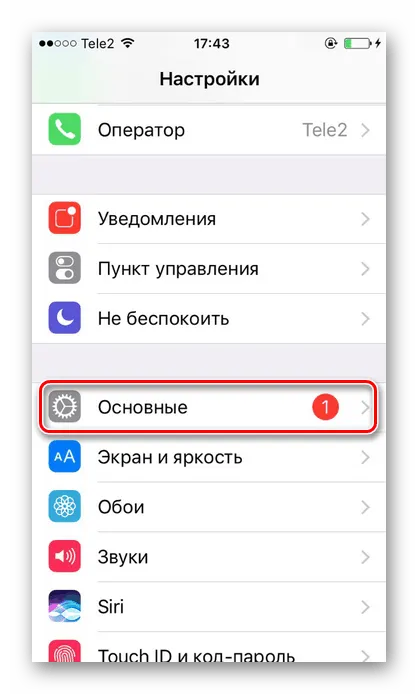
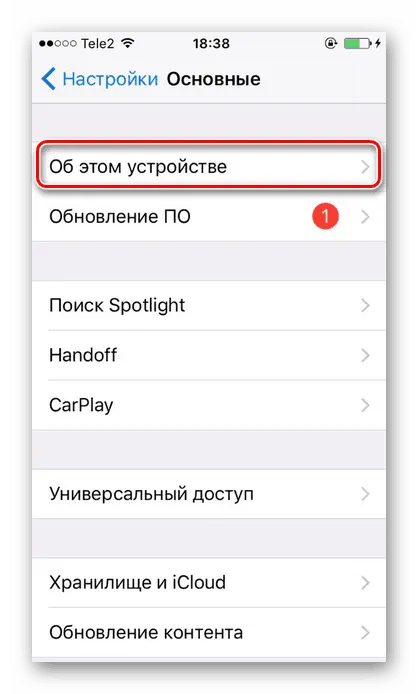
Таким образом, вы можете установить пароль для приложения на каждом устройстве iOS. Однако в старых версиях ограничение на загрузку распространяется только на стандартное системное программное обеспечение, а в новых — даже на приложения сторонних разработчиков.
Мы рады, что смогли помочь вам решить эту проблему.
Наши специалисты сделают все возможное, чтобы помочь вам как можно скорее.
Помогла ли вам эта статья?
Как на айфоне поставить пароль на приложение или папку?
Год за годом в России становится все больше счастливых обладателей iPhone. Поэтому, чтобы защитить свои личные данные от посторонних глаз, пользователи продукции Apple интересуются, как установить пароль на приложение iPhone или заблокировать папку с фотографиями.
Существует несколько способов защитить паролем приложение iPhone, установленное на телефоне. Однако версия, предоставляемая устройством, не очень удобна для пользователя. Одним из немногих преимуществ является то, что вам не нужно устанавливать дополнительное программное обеспечение и, следовательно, вы можете сохранить больше свободной памяти.
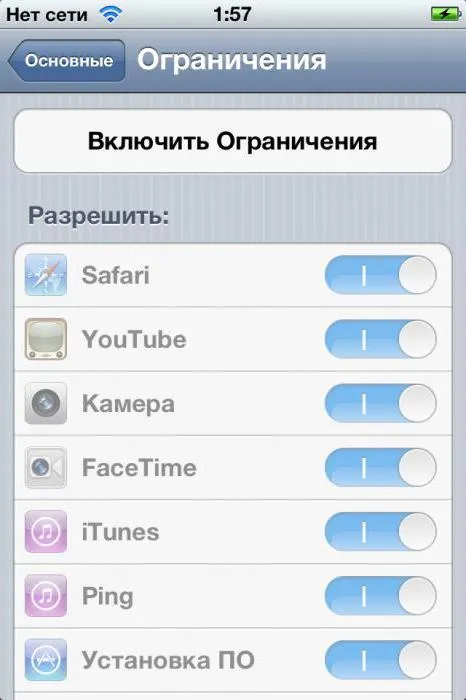
Чтобы установить пароль обычным способом, необходимо зайти в меню Настройки и выбрать Основные настройки и Ограничения. В открывшемся окне кнопка «Активировать ограничения» активирована по умолчанию — как только вы нажмете на нее, вам будет предложено ввести четырехзначный пароль. Этот пароль запрашивается каждый раз при запуске выбранных приложений. Чтобы задать список приложений для защиты, необходимо выбрать нужные приложения из предложенного списка, прокручивая список ниже. Помимо открытия приложений, можно также блокировать установку или удаление приложений на устройстве.
Альтернативные способы
Метод установки конкретных приложений более удобен в использовании. Способ установки пароля для приложения iPhone зависит от выбранной программы защиты. Однако большинство из них имеют одинаковый принцип работы и настройки. Например, стоит разобраться, как установить пароль в одном из самых популярных приложений — iAppLock, которое бесплатно доступно в App Store.
Чтобы установить пароль безопасности, запустите программу защиты и в настройках выберите тип защиты и нужное приложение. Одним из преимуществ дополнительного программного обеспечения является то, что вы можете выбрать тип защиты: Пароль с изображением, цифровой PIN-код или обычный пароль.
С Touch ID ограниченное количество совместимых приложений можно заблокировать с помощью функции отпечатка пальца (доступно для iPhone 5S — iPhone 8 и 8 Plus).
Альтернативные способы
Метод установки конкретных приложений более удобен в использовании. Способ установки пароля для приложения iPhone зависит от выбранной программы защиты. Однако большинство из них имеют одинаковый принцип работы и настройки. Например, стоит разобраться, как установить пароль в одном из самых популярных приложений — iAppLock, которое бесплатно доступно в App Store.
Чтобы установить пароль безопасности, запустите программу защиты и в настройках выберите тип защиты и нужное приложение. Одним из преимуществ дополнительного программного обеспечения является то, что вы можете выбрать тип защиты: Пароль с изображением, цифровой PIN-код или обычный пароль.
Ставим пароль на приложения Айфона
В iOS есть вкладка «Ограничения» в меню «Время экрана». Следуйте приведенным ниже инструкциям:
- На главном экране нажмите «Настройки».
- Начните с главного экрана.
- Теперь пользователь должен выбрать «Использовать пароль» и ввести четырехзначный пароль. Это активирует контроль ограничений и экранного времени.
- Перейдите на главную страницу вкладки «Время экрана», а затем выберите раздел «Содержание и конфиденциальность».
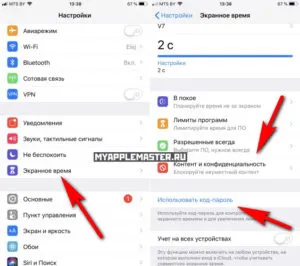
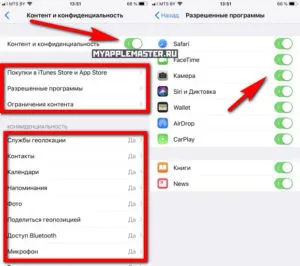
App Block
Многофункциональный файловый менеджер на iPhone, который может скрыть информацию от посторонних глаз с помощью локального хранилища, которое нигде не передается и не записывается. Чтобы использовать App Block, просто создайте новую защищенную папку, затем перейдите по доступным разделам и выберите файлы, которые вы хотите скрыть в каждом разделе. Возможности безграничны: фотографии и видео, пароли и данные кредитных карт, ссылки и личные заметки, добавленные к событиям календаря или памяткам.
Подготовка информации, по словам разработчика, занимает не более 10 минут, а затем нужно просто поставить блокировку в виде пароля или отпечатка пальца или сканера лица. Вот и все — вам больше не нужно беспокоиться о потере конфиденциальной информации (кстати, если кто-то попытается взломать блокировку приложения, на прикрепленный адрес электронной почты будет отправлено уведомление с фотографией мошенника).
Чтобы установить пароль безопасности, запустите программу защиты и в настройках выберите тип защиты и нужное приложение. Одним из преимуществ дополнительного программного обеспечения является то, что вы можете выбрать тип защиты: Пароль с изображением, цифровой PIN-код или обычный пароль.
Private Photo Vault
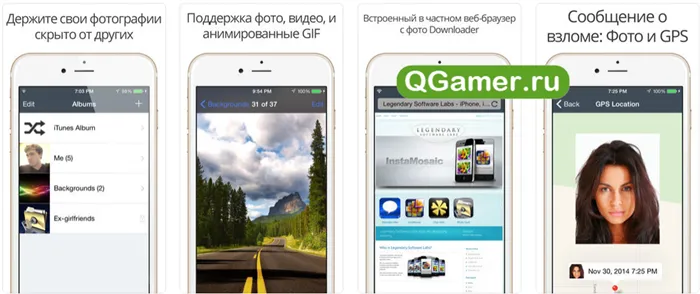
Эксклюзивное облачное хранилище защищает ваши фотографии и видео от посторонних глаз благодаря защите паролем, 128-битному шифрованию и синхронизации с iTunes. Хотя разработчики из Legendary Software не стали изобретать велосипед и действительно представили новую версию iCloud, она не лишена инноваций.
Прежде всего, впечатляет наличие триггера сигнализации вскрытия. Если пароль неверен, Private Photo Vault фотографирует самозванца с помощью фронтальной камеры и немедленно отправляет сообщения на прикрепленную электронную почту или номер мобильного телефона.
Во-вторых, можно легко установить неправильный пароль, и есть возможность срочного удаления данных в случае чрезвычайной ситуации.
Keepsafe

Private Photo Vault — это инструмент для установки пароля, ориентированный на защиту фотографий и видео. Среди сюрпризов — обновленный пользовательский интерфейс, устраняющий путаницу, и графический редактор, позволяющий настраивать существующий контент.
Fingerprint AppLock
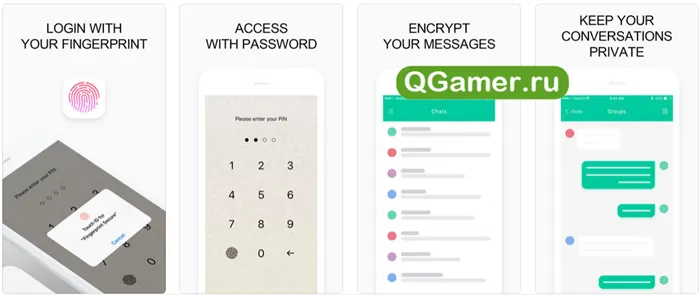
Новичок в жанре со скромной репутацией, но с обширным набором функций — вы можете скрывать фотографии, устанавливать пароль, создавать резервные копии и сохранять в сторонних облачных хранилищах вместо iCloud для максимальной безопасности.








